Indholdsfortegnelse:
- Trin 1: Find nogle gode varer
- Trin 2: ULTIMAT DUBBELSIDET TAPE
- Trin 3: Påfør båndet
- Trin 4: Hold dem sammen
- Trin 5: Afslut

Video: Portrait Monitor Easel - Designet af Apple i Californien .: 5 trin

2024 Forfatter: John Day | [email protected]. Sidst ændret: 2024-01-30 08:31

Dette var en hurtig, så enkel og fantastisk, jeg måtte dele. I den sidste uge har jeg tænkt på at konfigurere min anden skærm i portræt -tilstand. Mac OS X understøtter let opløsning i rotation af de fleste skærme, jeg havde allerede slået på kontakten og prøvet det. Hovedproblemet, min skærm var en 'medie' 'og kom uden nogen form for VESA -mount. Så jeg besluttede, at den bedste løsning ville være at lave en slags 'staffeli', at holde min skærm som om det var et maleri. Sådan gjorde jeg det.
Trin 1: Find nogle gode varer


Jeg havde for nylig hentet et billigt stativ bag på en iMac, jeg regnede med, at det på grund af dets solide konstruktion ville være et ideelt stativ. På dette tidspunkt huskede jeg, at jeg hentede et iMac VESA -adapterkit. Begge er lavet af kraftig aluminium, læste de begge, Designet af Apple i Californien.
Trin 2: ULTIMAT DUBBELSIDET TAPE

Dernæst var jeg nødt til at kombinere de to emner, og derfor introducerede jeg ULTIMATE DOUBLE SIDED TAPEI, som jeg købte dette bånd i løbet af mine pc -modningsdage, det er en super superstyrke dobbeltsidet tape, det er lavet af som en plastgel. Det kan let holde flere pund. Jeg så, at jeg plejede at holde perspex -vinduer inde i pc -kasser, jeg brugte 50 GBP på denne massive rulle ting.
Trin 3: Påfør båndet


Jeg påførte tre strimler af UDST (ULTIMATE DOUBLE SIDED TAPE) på undersiden af VESA -monteringsdelen. Jeg fandt derefter det korrekte sted at fastgøre VESA -holderen til stativet, jeg markerede det med malertape, så jeg kunne placere det Tapen er super stærk og vil aldrig rokke sig, især på metal som dette. Tapen kan dog fjernes og efterlade ingen mærker.
Trin 4: Hold dem sammen

Jeg fjernede forsigtigt strimlerne fra det dobbeltsidede tape, det bedste jeg har fundet til dette er at bruge bagsiden af en X-acto eller skalpel til at skrælle det af. Læg forsigtigt stykkerne op med øjet, og læg det, tryk fast. Du kan se båndet let holder de to stykker sammen, billedet viser hvordan båndet let understøtter vægten af stativet.
Trin 5: Afslut


Det var det, jeg bankede på stativet på skærmen og satte det pænt på den ene side. Det endelige stativ er meget stabilt, og aluminiumet matcher med resten af min æble godhed. En enkel instruerbar, men som du kan se, er portrætskærmen, der kører på 1050 x 1680, den perfekte andel og opløsning til visning af websider. Se bare hvor meget af den instruktable forside der passer? Instructables skal ses portræt, ligesom resten af internettet. Som du kan se, godkender Picard.- gmjhowe
Anbefalede:
Apple TV Siri fjernbetjening, hard case med Bluetooth -flisefinder: 7 trin (med billeder)

Apple TV Siri -fjernbetjening, hard case med Bluetooth Tile Finder: Jeg læste engang en beskrivelse af iPhone som en "smørstang dyppet i olie og sprittet med WD40 for godt mål!" Jeg tror, det var, da model 6 kom ud, og alle tabte deres dyre nye telefoner og knuste glasset
DIY Harry Potter Moving Portrait With Raspberry Pi: 3 trin

DIY Harry Potter Moving Portrait With Raspberry Pi: Moving Portrait inspireret af Harry Potter Movies. Moving Portrait er bygget ved hjælp af en gammel ødelagt bærbar computer. Det kan endda bygges ved hjælp af en Raspberry Pi forbundet med en skærm eller en gammel skærm. Moving Portrait Frame ser fantastisk ud, vi kan se familiebilleder
Akustisk levitation med Arduino Uno trin for trin (8 trin): 8 trin

Akustisk levitation med Arduino Uno Step-by Step (8-trin): ultralyds lydtransducere L298N Dc kvindelig adapter strømforsyning med en han-DC-pin Arduino UNOBreadboard Sådan fungerer det: Først uploader du kode til Arduino Uno (det er en mikrokontroller udstyret med digital og analoge porte til konvertering af kode (C ++)
DIY Harry Potter Moving Portrait Project: 9 trin (med billeder)

DIY Harry Potter Moving Portrait Project: Følgende er en instruerbar, der kun er beregnet til rene blodguider. Hvis du ikke er et rent blod, specifikt Slytherin, er du blevet advaret om den uundgåelige fiasko og nederlag, du vil støde på som en squib, muggle, Hufflepuff eller mudderblod
$ 2 Sketch Portrait Maker: 5 trin (med billeder)
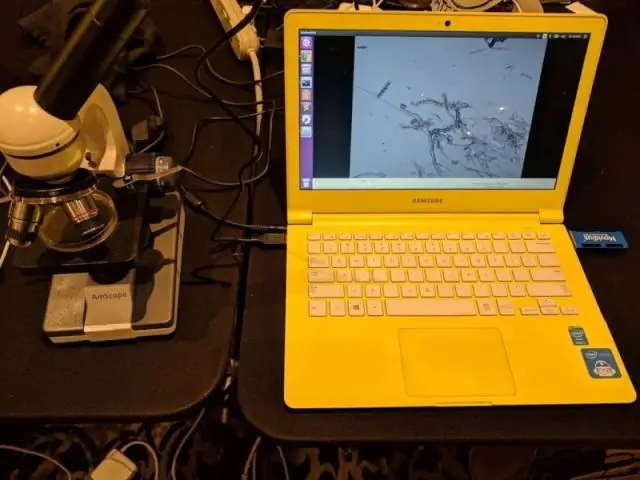
$ 2 Sketch Portrait Maker: Hvem elsker ikke skitser af sig selv eller deres kære? men … og men … Du har sandsynligvis ikke en tablet -pc (eller iPad), tegnefærdigheder er gode til at lave amøbe og dovne nok til ikke at bruge eksisterende kopieringsteknikker, så har jeg noget
